使用u启动v6.1转化u盘格式为ntfs
小编告诉你如何格式化u盘
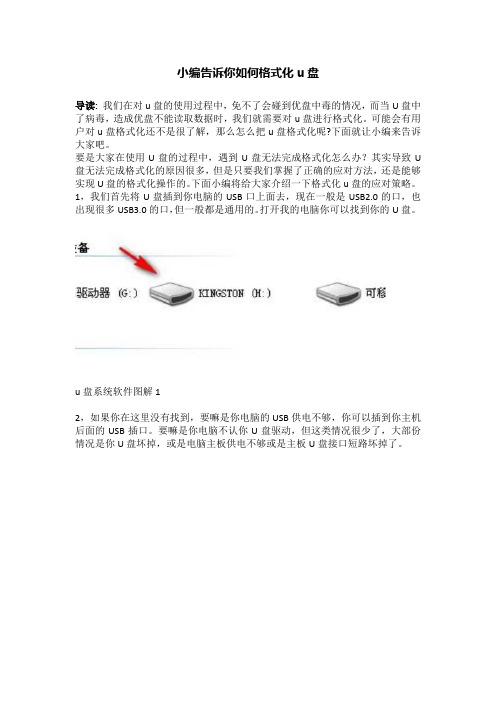
小编告诉你如何格式化u盘
导读:我们在对u盘的使用过程中,免不了会碰到优盘中毒的情况,而当U盘中了病毒,造成优盘不能读取数据时,我们就需要对u盘进行格式化。
可能会有用户对u盘格式化还不是很了解,那么怎么把u盘格式化呢?下面就让小编来告诉大家吧。
要是大家在使用U盘的过程中,遇到U盘无法完成格式化怎么办?其实导致U 盘无法完成格式化的原因很多,但是只要我们掌握了正确的应对方法,还是能够实现U盘的格式化操作的。
下面小编将给大家介绍一下格式化u盘的应对策略。
1,我们首先将U盘插到你电脑的USB口上面去,现在一般是USB2.0的口,也出现很多USB3.0的口,但一般都是通用的。
打开我的电脑你可以找到你的U盘。
u盘系统软件图解1
2,如果你在这里没有找到,要嘛是你电脑的USB供电不够,你可以插到你主机后面的USB插口。
要嘛是你电脑不认你U盘驱动,但这类情况很少了,大部份情况是你U盘坏掉,或是电脑主板供电不够或是主板U盘接口短路坏掉了。
优盘格式化系统软件图解2
3,如果电脑正确认到U盘插上,在之前你可以观察桌面右下角电脑认U盘的过程,如果有这个过程,我们可以打开控制面板。
找到管理工具。
优盘系统软件图解3
4,找到计算机管理。
优盘格式化系统软件图解4
5,你可以在计算机管理的磁盘管理那找到U盘,在之前你要清楚知道你U盘是什么牌子的,方便找,我这里是金士顿的。
u盘系统软件图解5
优盘格式化系统软件图解6
6,这里我们右击盘符可以选择格式化。
格式化系统软件图解7。
云净装机大师如何制作U盘启动盘?U盘启动盘制作教程

云净装机⼤师如何制作U盘启动盘?U盘启动盘制作教程准备⼯作下载云净U盘启动盘制作⼯具⼀个能够正常使⽤的u盘(容量⼤⼩建议在2g以上)1、⾸先需要下载这款软件,本⽂提供了该软件的离线安装版以及绿⾊版本的下载地址云净装机⼤师 V2.0.0.18 官⽅离线安装版类型:系统其它⼤⼩:577.38MB语⾔:简体中⽂时间:2019-08-06查看详情云净装机⼤师 V2.0.0.42 官⽅绿⾊版类型:系统其它⼤⼩:12.1MB语⾔:简体中⽂时间:2021-01-26查看详情双击打开已下载好的安装包,点击窗⼝中⼀键安装即可:等待安装完成后,可以点击"⽴即体验"打开云净u盘启动盘制作⼯具,如图所⽰:打开云净u盘启动盘制作⼯具,将准备好的u盘插⼊电脑usb接⼝,等待软件⾃动识别所插⼊的u盘。
使⽤默认参数即可制作出兼容所有电脑的U盘⼯具了。
制作格式:制作格式分HDD(U盘模拟硬盘)和ZIP(U盘模拟⼤容量软盘),ZIP是很早期电脑的使⽤的格式,如果是近10年内的电脑选择HDD格式即可。
分区格式:制作成启动盘后我们的U盘还是可以正常使⽤存储拷贝数据,这⾥是选择可使⽤分区的⽂件系统格式,NTFS⽀持单个⽂件超过4G⼤⼩。
启动模式:系统需要由主板固件引导启动,⽬前有两种固件:BIOS和UEFI,您只需选择BIOS+UEFI这个选项即可兼容所有电脑。
点击“开始制作”,这时会出现⼀个弹窗警告如下图,如果U盘中有重要资料需要先备份,点击确定开始制作所有数据都会被格式化删除。
制过程⼤概需要2分钟,如果是USB3.0 U盘⼀分钟内即可制作完毕。
u盘启动盘制作完成后,会弹出新的提⽰窗⼝,可以点击“确定”,测试u盘启动盘是否制作成功,如图所⽰:若在模拟启动中看到如下界⾯,说明我们的u盘启动盘已制作成功(注意:模拟启动界⾯仅供测试使⽤,请勿进⼀步操作),最后按组合键“Ctrl+Alt”释放出⿏标,点击右上⾓的关闭图标退出模拟启动界⾯:以上就是⼩编为⼤家带来的云净装机⼤师如何制作U盘启动盘?U盘启动盘制作教程的全部内容,希望能对您有所帮助,⼩伙伴们有空可以来⽹站,我们的⽹站上还有许多其它的资料等着⼩伙伴来挖掘哦!。
U盘打不开提示格式化盘格式变成RAW的解决

1、进“控制面板”找到“管理工具”,将其打开,在将“本地安全策略”打开,在将“安全选项”打开,在右面窗口找到“网络访问:本地帐户的共享和安全模式”后的“仅来宾”改为“经典”,退出回到我的电脑,在D盘上点右键找“安全”标签,将其乱码删掉,然后添加本计算机的用户即可;2、产生RAW格式的原因可能是C盘原先格式为FAT32,后重装XP系统时被改为NTFS,结果原先是NTFS格式的F盘成为RAW格式,无法识别,而原本是FAT32的D、E盘正常;在RAW格式盘符上点右键,选属性,再选安全,将无用的用户删除,添加自己的用户名,再改一下权限即可;若无安全选项,可以在文件夹选项打开我的电脑,选工具菜单,再选文件夹选项中,去掉“使用简单文件共享”前的勾,即可在NTFS格式的盘中点右键,属性菜单中显示安全选项;3、具体方法如下:1、使用,选择数据恢复---AdvancedRecovery选用高级选项自定义数据恢复功能;2、选择已变为RAW格式的盘符,点击下角的高级选项;3、在文件系统扫描中,文件系统选“NTFS",点高级扫描,选择右下角的“高级选项”,把簇大小和数据起始位置都设为0;4、点击分区设置,使用MFT方式这点一定不能错;然后确定;5、点击下一步,开始扫描文件系统,然后就是等~~~~~~~~~~~~~~~,要的时间比较长,要耐心;完成后就会发现找到了一个NTFS的盘符,再点击找到的盘符,开始扫描;6、扫描完成后你就会发现所有的文件都已找到,然后点击恢复,选择一个可用的盘来存你恢复的文件就行;7、最后格式化出问题的盘~~~把恢复的文件拷回去~~~~~~OK一切都完好如初;4、我也遇到了同样问题:原先使用WINme,后格式化C盘后安装了WINXP,之后发现D盘变成了RAW格式,系统只提示需要格式化,因内有很多重要文件,故上网找寻解决方法,无意中发现了“动力论坛”中有高手提出用软件可以将RAW格式盘中文件恢复出来,于是我下载了该软件不过是版本,在我试验之前,我晃慌笥牙肞artitionMagic软件将我的D盘转换成了FAT32格式,根据我朋友说,转换后D盘仍为RAW格式,于是我就利用软件,按照那位高手所提供的步骤进行恢复,但是却没有办法恢复;最后我干脆没有按照那个步骤,直接按“NEXT 下一步”,奇迹出现了文件全部恢复了该软件会将一部分文件自动保存在一个名为“LOSTFILE”的文件夹中;5、依老菜鸟来看,在出现这种情况后,如果DOS下能读出问题盘的数据,就先用GHOST或其它工具把资料备份出来,然后再想法解决,安全第一;如果在DOS读不出,你可以试一下PMAGIC软件,先在问题盘上见一个最小容量的分区,然后再把有问题的区域不论master还是logical文件格式改为fat32,这样就好了;只不过时间会依据你问题区域内数据容量多少来定;用PMAGIC软件的最大好处就是它不用破坏你问题区域内的数据;另外你可以试一试迈拓的一款fanaldata的数据恢复软件,缺点就是太慢;6、我用过帮朋友救过她优盘里面的数据,能救出,至于硬盘,看了上面大家的议论,有很大一部分是大家将WIN98改成XP2000等的,如果数据确实重要,可将操作系统先改回来,将数据读出后再装回新操作系统吧7、用EasyRecoveryPro不懂得话最好下个中文破解版的,这个破解版跟别的软件不同,安装打开后要在软件界面那个“properties”属性里更改语言为中文才会变成中文界面;然后点软件左边的上数第二个按钮“DataRecovery”进入;再点右边框里第一个“AdvancedRecovery”,再然后你会看到软件左边里列出你电脑的所有盘,选中那个不能用的盘,然后一路点“NEXT”;;;电脑会分析你那个盘里存在的数据,然后找出硬盘的文件,甚至它会找到以前你不想要的已经删掉的文件,等全部都找到后,左边会列出那个盘找的的文件,你选择要备份的一般已经默认全选,然后又是“NEXT”,把数据备份到另一个之前已经准备好的容量足够的盘;最后把这个盘格式化,一般电脑格式化成FAT32的;最后把备份好的数据重新移回到这个格式化了的盘就OK了;注:用这个软件之前要先准备好另一个能用的盘,要有足够的容量容下那个不能用的盘的数据;如果没有足够的容量的话你可以另多挂一个硬盘;其实整个过程就是查找数据→备份数据→移回数据,就这个道理;另外:我猜想出现这个问题主要是硬盘的引导信息或是分区表错误造成的;8、如果保留数据,鉴于RAW格式只有在DOS下跟98下彩可以看到,可以找一台98的电脑,不过好像现在比较难,另外一种办法就是用98的系统盘,有的系统盘里面自带了好多程序,比如Diskman或者PQ等等,利用里面的一个资源管理器,可以直接打开被转为RAW的分区,在别的分区整理出可以容纳RAW分区文件大小的空间,利用资源管理器里面的一些拷贝命令做备份,做好以后,在将原来的分区格式化,在将备份的文件拷贝进去,就搞定了,很简单的;9、把RAW的盘符改一下,如果是:C;D;E;F.F是RAW盘符.就把F改成E;10、系统重装后,E盘不可读,变为RAW格式,完全打不开,有重要数据,我是这样解决的,实践证明了可行;第一步也是最重要的一步,也许这一步就是最后一步:首先将硬盘的文件夹属性/安全/高级/所有者/“将所有者更改为的AdministratorsCGM\Administrators选中,然后对下面的“替换子容器及对象的所有者”选项打钩”;11、综上所述,以下两篇发言有效:第一篇:进“控制面板”找到“管理工具”,将其打开,在将“本地安全策略”打开,在将“安全选项”打开,在右面窗口找到“网络访问:本地帐户的共享和安全模式”后的“仅来宾”改为“经典”,退出回到我的电脑,在D盘上点右键找“安全”标签,将其乱码删掉,然后添加本计算机的用户即可;第二篇:如果单击“工具”--“文件夹选项”-把"使用简单文件共享"的勾去掉,RAW格式的分区原先是NTFS分区格式就有“安全选项”了,然后重新设置一下权限,就几秒啊,什么都和原来的做完第一篇说的,应该就修好了,如果找不到“安全”标签,再按第二篇说的做;需要说明的是设置权限的问题,我把用户全删了,只加了本机自己设的管理员.12、RAW意思为RandW,原因是因为所在分区权限里,所有者缺失,所以任何帐户均不能访问;解决方法:1、进入分区属性对话框2、依次进入安全——高级——所有者3、然后将所有者更改为下边显示出本机已登陆之管理员帐号4、选中“打钩”替换子容器及对象的所有者5、按应用——等待分区所有资料的权限转化完成即可正常访问分区;。
u盘的分区格式

U盘的分区格式主要有FAT、FAT32、NTFS和exFAT等。
1. FAT(File Allocation Table)格式:这是最早的分区格式,只能存储小于512M的文件,无法支持大于2GB的单个文件,且容易损坏。
2. FAT32格式:这是FAT格式的升级版,可以支持大于2GB的单个文件,但单个文件大小仍然有限制。
3. NTFS(New Technology File System)格式:这是Windows 系统常用的分区格式,可以支持非常大的文件和分区大小,提供更高的安全性和可靠性。
4. exFAT格式:这是一种专门为闪存设备设计的分区格式,可以支持非常大的文件和分区大小,且具有较好的兼容性。
不同的分区格式有不同的特点和适用场景,可以根据自己的需求选择合适的分区格式。
U盘启动,u盘装系统制作方法(六种方法)
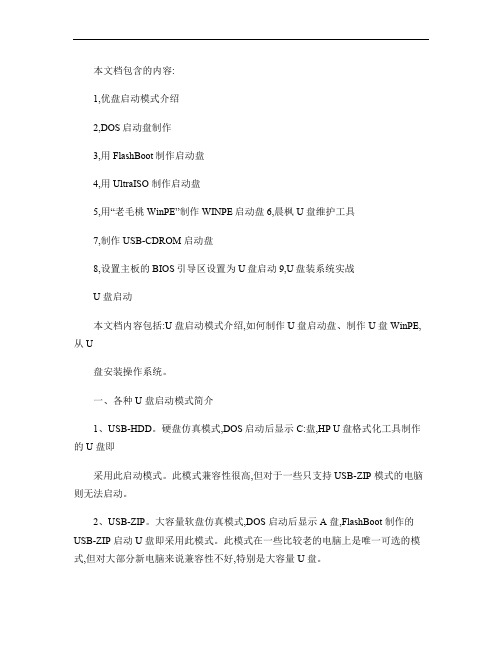
本文档包含的内容:1,优盘启动模式介绍2,DOS启动盘制作3,用FlashBoot制作启动盘4,用UltraISO 制作启动盘5,用“老毛桃WinPE”制作WINPE启动盘6,晨枫U 盘维护工具7,制作USB-CDROM 启动盘8,设置主板的BIOS引导区设置为U盘启动9,U盘装系统实战U 盘启动本文档内容包括:U 盘启动模式介绍,如何制作U 盘启动盘、制作U 盘WinPE,从U盘安装操作系统。
一、各种U 盘启动模式简介1、USB-HDD。
硬盘仿真模式,DOS启动后显示C:盘,HP U盘格式化工具制作的U 盘即采用此启动模式。
此模式兼容性很高,但对于一些只支持USB-ZIP 模式的电脑则无法启动。
2、USB-ZIP。
大容量软盘仿真模式,DOS 启动后显示A 盘,FlashBoot 制作的USB-ZIP 启动U 盘即采用此模式。
此模式在一些比较老的电脑上是唯一可选的模式,但对大部分新电脑来说兼容性不好,特别是大容量U 盘。
3、USB-HDD+。
增强的USB-HDD 模式,DOS启动后显示C:盘,兼容性极高。
其缺点在于对仅支持USB-ZIP 的电脑无法启动。
4、USB-ZIP+。
增强的USB-ZIP 模式,支持USB-HDD/USB-ZIP 双模式启动(根据电脑的不同,有些BIOS 在DOS 启动后可能显示C:盘,有些BIOS 在DOS 启动后可能显示A:盘,从而达到很高的兼容性。
其缺点在于有些支持USB-HDD 的电脑会将此模式的U 盘认为是USB-ZIP 来启动,从而导致4GB 以上大容量U 盘的兼容性有所降低。
5、USB-CDROM。
光盘仿真模式,DOS 启动后可以不占盘符,兼容性一般。
其优点在于可以像光盘一样进行XP/2003 安装。
制作时一般需要具体U 盘型号/批号所对应的量产工具来制作,对于U3 盘网上有通用的量产工具。
二、制作U 盘启动盘让电脑从U 盘启动,或者说制作U 盘启动盘功很多,如:DOS 进行系统维护、去除系统登录密码、从U 盘安装操作系统等。
用u启动怎么装系统
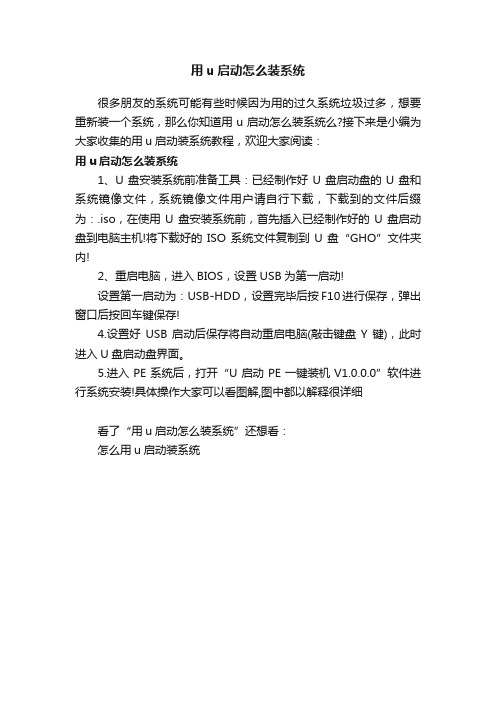
用u启动怎么装系统
很多朋友的系统可能有些时候因为用的过久系统垃圾过多,想要重新装一个系统,那么你知道用u启动怎么装系统么?接下来是小编为大家收集的用u启动装系统教程,欢迎大家阅读:
用u启动怎么装系统
1、U盘安装系统前准备工具:已经制作好U盘启动盘的U盘和系统镜像文件,系统镜像文件用户请自行下载,下载到的文件后缀为:.iso,在使用U盘安装系统前,首先插入已经制作好的U盘启动盘到电脑主机!将下载好的ISO系统文件复制到U盘“GHO”文件夹内!
2、重启电脑,进入BIOS,设置USB为第一启动!
设置第一启动为:USB-HDD,设置完毕后按F10进行保存,弹出窗口后按回车键保存!
4.设置好USB启动后保存将自动重启电脑(敲击键盘Y键),此时进入U盘启动盘界面。
5.进入PE系统后,打开“U启动PE一键装机V1.0.0.0”软件进行系统安装!具体操作大家可以看图解,图中都以解释很详细
看了“用u启动怎么装系统”还想看:
怎么用u启动装系统。
打开U盘提示需要格式化的解决办法
打开U盘提示需要格式化的解决办法打开U盘和硬盘时提示需要格式化,查看U盘和硬盘属性分区格式为RAW,相信不少朋友都遇到过这种情况,如果格式化,重要文件没了,很多朋友都很头痛,我手中正好有一块出现问题的U盘,注意:千万不要按很多网上说的先格式化再恢复,那样风险高,成功率低,恢复后乱码多。
执行操作之前,先下载这个工具:WinHex|WinHex(16进制编辑器)V16.3 SR2绿色中文特别版/html/427.html下载后直接解压出来就可以使用,使用之前可以先进行中文的选择,如图,方便国人使用1、我手上的这个U盘打开时出现未格式化提示。
2、查看属性文件格式变为“RAW”。
3、这时我们需要借助一个软件WinHex(下载地址在帖子最下边),安装软件就不用教了吧,一路“下一步”就行了。
安装完成后运行软件,在“工具”选项的下拉菜单中选中“打开磁盘”。
4、选中要修复的那个U盘,硬盘一样,注意要选中“物理磁盘”中的U盘,然后点“确定”看图吧~!5、出现了一个“非分区空间”鼠标左键单击选中这个“非分区空间”。
6、然后打开“工具”选择“磁盘工具”→→“扫描丢失分区”。
7、出现提示点击“确定”。
8、出现进度条,根据U盘大小,时间不等,也就是几分钟吧很快的。
9、出现有分区被找到的提示,点击“确定”。
10、这个提示没有用,直接关掉就行了。
11、这下就会在软件的列表中看到一个“分区”,双击打开这个分区。
12、丢失的文件全部都回来了,哈哈,兴奋ING~~!13、注意:文件名前面图标上带“X”或“?”的是以前删除或移动的文件痕迹,是不能恢复的14、选择能恢复和需要恢复的文件,按住“Ctrl”不放可进行多选,也可以按住“Shift”进行批量选择。
然后在选中的文件上点击鼠标右键,在出现的菜单中选择“恢复/复制”。
15、设定好恢复的目的地(最好新建一个文件夹),然后点“确定”。
16、这下所有的文件都回来了,经过测试和原来一模一样,完美的恢复(最好先杀一下毒哦~~!)。
新创意新玩法,支持uefi启动的U深三分区法创立!让U深hot起来
新创意新玩法,支持uefi启动的U深三分区法创立!让U深hot起来!zds1210 于2014-11-16 01:33 编辑进展:搞定了读卡器;对bootpart的挂载规律也完全搞清楚了;。
PE内核中的bootpart更新到2.1.1.0版以后,U深数据区格式为ntfs或exfat,仍可以挂载U 深区;U深三分区法或分区项法中,数据区可以格式为ntfs或exfat,可正常加载U深区外置。
正文慢慢更新。
更新bootpart后,教程大大简化,与UD三分区法一样,只有一种标准部署方法。
16日对教程再次修正不老的传说:U深三分区法部署教程!让支持Uefi的U深hot起来!广告:世上本没有路,走的人多了,就成了路。
坚持PE祖师们的开放共享精神,欢迎DIY属于你的U深三分区法PE。
老毛桃统一派QQ群214132206。
术语:U+——指用ultraiso把PE写入U盘制作启动盘,目前兼容性好的是U+V2U深——“U+V2深度隐藏”的简称改进的U+高端隐藏——指在标准的U+高端隐藏基础上,数据区格式为ntfs或exfat,以提高uefi启动兼容性的部署,是隐藏式uefi兼容性最好的部署方法。
目前UD三分区法因良好的bios/uefi双启高兼容性,越来越受到PE爱好者喜欢。
受此启发,本人于2014年11月成功首创了U深三分区部署法;实测bios/uefi 启动良好且兼容性高。
目前可手工实现的方法:先U深部署,再用无损分区助手进行高端隐藏部署;未来自有高手编程实现。
一、U深三分区法的部署方法:uefi兼容性相当于改进的U+高端隐藏(〇)材料准备:1.硬件准备:准备U盘一个,并备份好重要数据,初次制作会损坏全部数据。
2.PE和部署工具:到以下网址下载半解开统一iso、8PE64eif.iso及相应部署工具包;并把ultraiso便捷版、傲梅分区助手、bootice和佛大虚拟机解压与ISO放于同一文件夹中,注意压缩软件支持拖出解压。
简述启动u盘的使用方法
简述启动u盘的使用方法启动U盘是一种常见的系统安装方式,它可以帮助用户在计算机上安装或重新安装操作系统。
在本文中,我们将简要介绍如何使用U 盘启动计算机,并安装操作系统。
我们需要准备一个U盘,容量至少为8GB。
然后,我们需要下载一个系统镜像文件,也就是我们想要安装的操作系统的安装文件。
这个文件通常是一个ISO文件,可以从操作系统的官方网站或其他可信赖的网站上下载。
在下载之前,我们需要确认我们想要下载的文件是否与我们计算机的硬件兼容,并且文件的来源是可信的。
接下来,我们需要将ISO文件写入U盘。
为了完成这个过程,我们可以使用一些免费的软件,如Rufus、WinToUSB或UNetbootin 等。
这些软件可以将ISO文件写入U盘,并将U盘格式化为可启动的设备。
在写入U盘之前,我们需要选择正确的U盘和ISO文件,并根据软件的提示进行操作。
完成U盘的准备工作后,我们需要将U盘插入计算机,并重启计算机。
在计算机重新启动的时候,我们需要进入计算机的BIOS设置,并将U盘设置为启动设备。
这个步骤可能因计算机品牌或型号而异,但通常可以通过按下F2、F10、Del或Esc等键来进入BIOS设置。
在BIOS设置中,我们需要找到“启动顺序”或“启动设备”等选项,并将U盘的优先级设置为最高。
然后,我们需要保存设置并退出BIOS界面。
在计算机重新启动之后,它将尝试从U盘启动,并进入操作系统的安装界面。
在操作系统的安装界面中,我们需要按照界面的提示进行操作。
这些操作可能包括选择安装语言、选择安装位置、输入许可证密钥等等。
我们需要根据自己的需要和操作系统的要求进行操作。
在安装完成之后,我们可以将U盘从计算机中拔出,并将计算机重新启动,从硬盘启动操作系统。
总的来说,使用U盘启动计算机并安装操作系统是一种非常方便的方式。
通过正确的准备工作和操作,我们可以在较短的时间内完成系统的安装,并获得一个全新的操作系统环境。
三种常见u盘格式优缺点分析
随着人们的使用,ExFAT格式的u盘 会越来越少用户使用,因为其他 两种格式会越来越好,所以小编 在这提醒大家,为了方便u盘的使 用和延长u盘的寿命,建议将u盘 格式转成NTFS的来应对大文件的 读写,特别是当u盘启动盘和u盘 启动盘制作工具。
u盘启动制作工具 hui86ji68ri
三种常见u盘格式优缺点分析
在我们日常使用的u盘中,通常会 有多种格式,但是总的来说只有 三种是常用的,分别是FAT32、 NTFS、ExFAT三种格式,既然有不 同的格式,那么每种格式肯定有 其特点,于是小编今天针对u盘三 种常见的格式来给大家进行优缺 点分析。
win7,win8系统都很大,常用到 4G以上的U盘,把U当成u盘启动 盘制作工具来重装系统,不可以 避免对U盘地反复读写,什么格式 最好呢?
针对FAT32格式优缺点分析:
优点:u盘的兼容性很好
缺点:无法存储单个大于4G的 文件
针对NTFS格式优缺点分析:
优点:u盘兼容性好并且支持任 意大小的u盘
缺点:使用过程中会减短闪存 的使用寿命
针对ExFAT格式优缺点分析:
优点:专门为闪存u盘设计,u 盘内存浪费小
缺点:兼容性相对于NTFS和FAT32 比较差,在一些操作系统下需要 更新补丁才能使用
- 1、下载文档前请自行甄别文档内容的完整性,平台不提供额外的编辑、内容补充、找答案等附加服务。
- 2、"仅部分预览"的文档,不可在线预览部分如存在完整性等问题,可反馈申请退款(可完整预览的文档不适用该条件!)。
- 3、如文档侵犯您的权益,请联系客服反馈,我们会尽快为您处理(人工客服工作时间:9:00-18:30)。
使用u启动v6.1转化u盘格式为ntfs
ntfs文件系统类型有着更安全的保障,以及更好的磁盘压缩功能等等,那么u盘通常都
是fat32格式,若要将其转换为ntfs格式该怎么办呢?今天小编教大家如何使用u启动v6.1u
盘启动盘制作工具转换ntfs格式。
1、把需要进行ntfs转换的u盘插在电脑usb接口上,然后重新打开u启动v6.1u盘启
动盘制作工具,在工具主窗口界面就会默认选择当前插在电脑中的u盘,如果此时有多个u
盘时,展开下拉菜单选择需要进行ntfs转换的u盘,再点击转换NTFS按钮,如下图所示:
2、随即会弹出一个警告信息提示窗口,点击“确定”按钮即可,如下图所示:
3、然后等待u启动v6.1u盘启动盘制作工具转换ntfs完成即可,如下图所示:
4、完成转换ntfs后,会弹出信息提示窗口,点击“确定”按钮,如下图所示:
5、我们可以把鼠标移至u盘图标上,单击鼠标右键在显示的选项列表中点击属性,此
时会弹出属性窗口,在常规选项卡下我们就可以看到文件系统类型为NTFS,如下图所示:
以上就是使用u启动v6.1u盘启动盘制作工具转换ntfs格式的操作方法,希望今天我们
所分享的ntfs转换操作教程能够帮助到大家。
